Como adicionar efeitos sonoros de bipe de censura a um vídeo [4 alternativas]
Mar 15, 2025• Soluções comprovadas
Em qualquer contexto, seja público ou privado, é essencial respeitar a liberdade de expressão como um direito humano fundamental, pois isso reflete a verdadeira essência da democracia e da dignidade humana. Isso também se estende aos palavrões, que podem ser considerados ofensivos por parte dos seus seguidores nas redes sociais. No entanto, é importante destacar que você não está obrigado a incorporar palavras de cunho ofensivo nos vídeos que compartilha online, a menos que seja sua escolha. Você pode optar por simplesmente cortar qualquer segmento que contenha linguagem inadequada e substituí-lo por um bipe, assim evitando qualquer possibilidade de escandalizar o seu público. Portanto, neste artigo, mostraremos quatro alternativas fáceis de adicionar um efeito sonoro de bipe de censura a um vídeo.
- Parte 1: Adicionar um efeito sonoro de bipe de censura no Filmora
- Parte 2: Obtenha efeitos sonoros de bipe no Filmstock
- Parte 3: Como gerar um sinal sonoro
- Parte 4: Adicione tons de bipe a vídeos online
- Parte 5: Apague palavrões em vídeos em um iPhone ou Android
Parte 1: Como adicionar um efeito sonoro de bipe de censura no Filmora em um computador Mac ou PC?
Remover frases ou mesmo frases inteiras que são desrespeitosas para com os outros não é algo difícil de fazer se você tiver acesso ao Filmora. Com o Filmora, você pode facilmente censurar uma declaração insultuosa em apenas algumas etapas simples, que não vão demandar mais do que alguns minutos do seu tempo.
1. Importe mídia para o Filmora
O primeiro passo é iniciar um novo projeto no Filmora e importar a filmagem que deseja censurar para esse projeto. Você pode fazer isso clicando no menu suspenso "Importar", localizado no painel de mídia do editor, e selecionando uma das opções disponíveis. O arquivo de vídeo ou áudio que você importou será exibido no painel de mídia e basta arrastá-lo e soltá-lo na linha do tempo.
2. Separe o áudio do vídeo

Quase todos os arquivos de vídeo também possuem um arquivo de áudio anexado, portanto, para editar o áudio original do vídeo, é necessário separá-lo do arquivo de vídeo. No Filmora, é possível realizar essa tarefa clicando com o botão direito no videoclipe posicionado na linha do tempo e selecionando a opção "Separar áudio". Outra opção é utilizar o atalho de teclado CTRL+ALT+D no PC ou Control-Option-D no Mac para realizar a separação do áudio do vídeo. Depois que seus arquivos de áudio e vídeo estiverem separados, você poderá editar cada um deles individualmente.
3. Adicionar efeito sonoro de bipe
Para selecionar o arquivo de áudio original do vídeo, clique sobre ele. Em seguida, utilize o playhead para identificar o ponto exato no áudio onde deseja que o efeito sonoro do bipe de censura comece. Uma vez localizado esse ponto, clique no ícone "Dividir", que está localizado na barra de ferramentas do editor, para realizar o corte no áudio. Arraste o cursor de reprodução para a posição onde o efeito sonoro do bipe deve terminar e clique no ícone Dividir mais uma vez. Neste estágio, você tem a opção de decidir se deseja manter o segmento do áudio que contém linguagem inadequada no corte final do vídeo. Você pode optar por adicionar o efeito sonoro de bipe para censurar essa parte específica do áudio, ou até mesmo removê-lo diretamente do áudio.
Você pode encontrar vários efeitos sonoros de bipe na biblioteca de áudio do Filmora. Abra o gerenciador de trilhas e adicione uma nova trilha de áudio acima da trilha de áudio 1. Clique na guia Áudio no canto superior esquerdo da tela para acessar a biblioteca de músicas e efeitos de áudio do Filmora. Dirija-se à categoria "Efeitos de áudio" e comece a explorar a vasta coleção de efeitos sonoros disponíveis no software. Continue navegando até localizar o efeito "Beep". Arraste o efeito para a linha do tempo e solte-o na trilha de áudio localizada abaixo da trilha que contém o arquivo de áudio original do vídeo. Certifique-se de que o efeito "Beep" esteja devidamente posicionado no ponto exato do áudio onde deseja que a censura ocorra. Ajuste-o para que cubra totalmente os palavrões que deseja censurar, garantindo que nenhum trecho inadequado permaneça audível.

Além de inserir os efeitos de áudio de bipe, o Filmora oferece a facilidade de adicionar barras de censura ao vídeo. Essa funcionalidade permite uma censura visual eficiente, assegurando que partes indesejadas do vídeo sejam adequadamente cobertas, mantendo sua integridade. Confira o vídeo tutorial abaixo e descubra como.
Se optar por manter o trecho do áudio que deseja censurar, você pode torná-lo inaudível reduzindo o seu volume. Para realizar essa ação, arraste para baixo a barra de nível de volume exibida no arquivo de áudio correspondente até alcançar o ponto desejado. Você também pode simplesmente clicar no clipe de áudio que contém os palavrões para selecioná-lo e, em seguida, pressionar o botão "Excluir" no teclado para removê-lo da linha do tempo.
Parte 2: Obtenha efeitos sonoros de bipe no Filmstock
O efeito sonoro Beep tem sua persistência limitada a alguns poucos segundos, não sendo suscetível a ser estendido além desse intervalo. Caso necessite de um trecho de áudio mais extenso para mascarar linguagem inapropriada em seus vídeos, recomendamos que acesse a loja de efeitos Filmstock. Alternativamente, você pode explorar a aba "Áudio", selecionar a opção "Todos" e, em seguida, clicar em "Mais efeitos". Ao seguir esse caminho, você será redirecionado para a loja do Filmora, onde terá acesso a uma vasta seleção de efeitos de áudio, ideais para censurar conteúdo em seus vídeos.
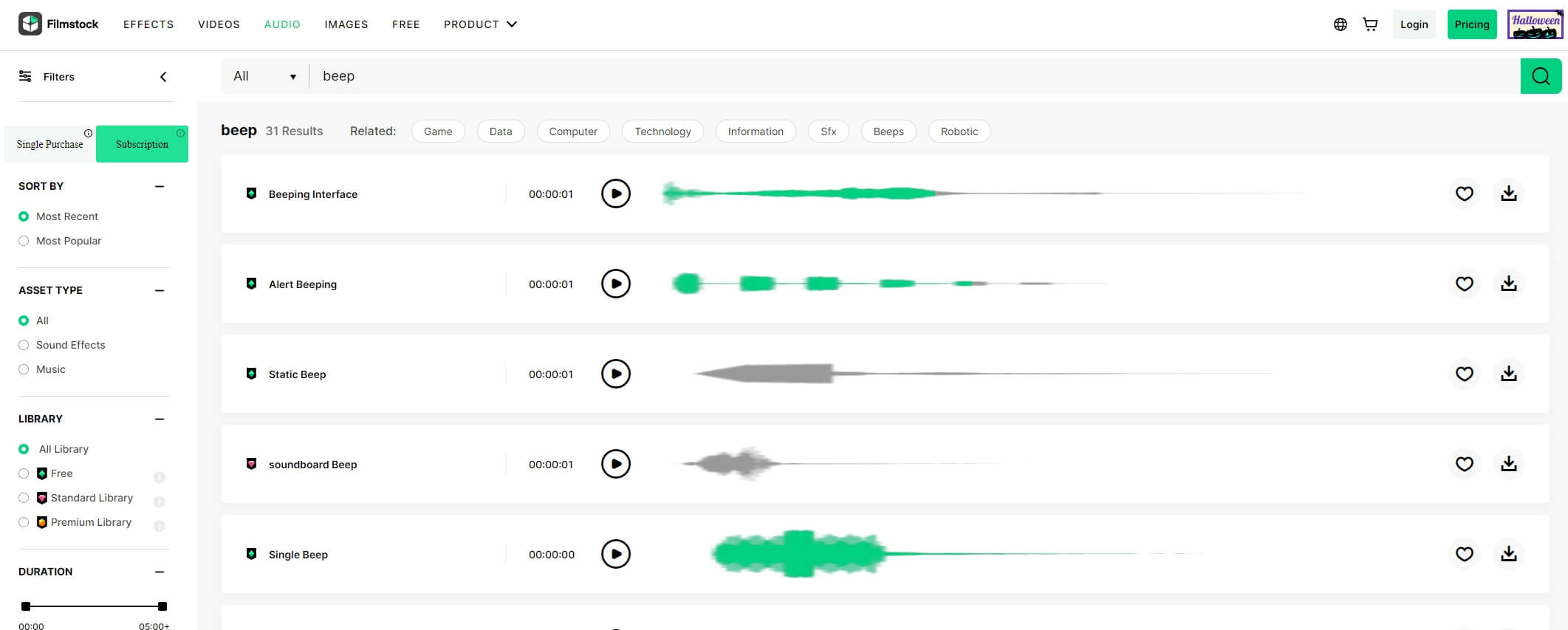
Tenha em mente que a maioria dos efeitos no Filmstock devem ser adquiridos antes de serem usados no Filmora, embora alguns também estejam disponíveis grátis. Após localizar o efeito sonoro desejado para o seu projeto, simplesmente clique no botão de download ao lado dele e importe o arquivo baixado para o Filmora, seguindo o mesmo procedimento que você usaria para importar qualquer outro recurso de mídia.
Parte 3: Como gerar um sinal sonoro
Os efeitos sonoros pré-estabelecidos oferecidos pelo Filmora e por outros programas de edição de vídeos podem não ser adequados para as exigências particulares do projeto em que você está envolvido. Se você se encontrar em uma situação semelhante, poderá resolver esse problema facilmente criando seu próprio efeito sonoro de bipe. Existem inúmeras opções à sua disposição, então vamos dar uma olhada em algumas delas.
1. Faça um sinal sonoro online
Online Tone Generator é uma plataforma que permite gerar ruídos, testar subwoofers ou afinar instrumentos grátis. A fim de produzir seu próprio tom de bipe, é simples: vá até a página inicial da plataforma, insira a frequência do tom desejado, escolha a forma de onda desejada e inicie a reprodução. Se gostar do resultado pode clicar no botão Salvar e baixar o bipe para o seu computador. Após criar o arquivo utilizando essa ferramenta online, você pode facilmente importá-lo para o Filmora ou qualquer outro software de edição de vídeo que esteja utilizando para censurar seus vídeos.
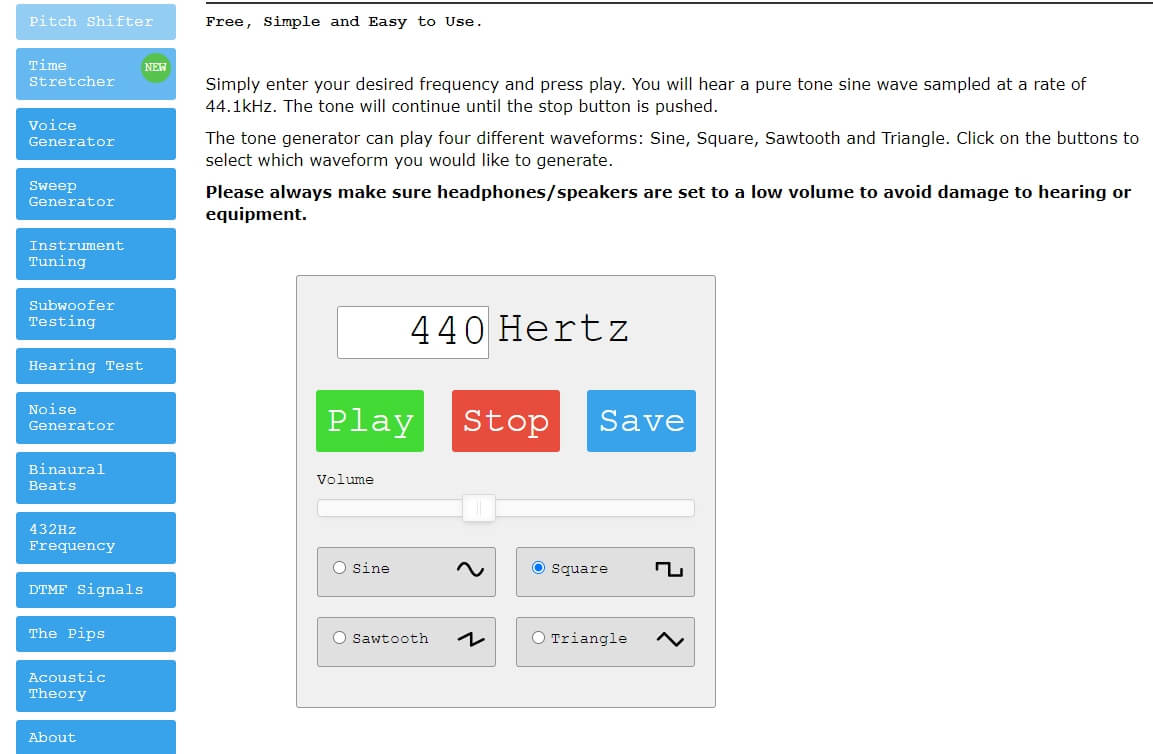
Procurando por mais geradores de bipe? Confira nossas escolhas dos 5 melhores geradores de tons online
2. Use o Audacity para criar um efeito sonoro de bipe
Audacity é um software de edição de áudio grátis e de código aberto que permite criar tons de bipe sem esforço. Depois de instalar o software em seu computador, vá até o menu Gerar e escolha a opção Tom. Quando você abrir a janela do Gerador de Tons, certifique-se de selecionar a opção "Seno" em Waveform, aumentar a Frequência para 1000Hz e definir a Amplitude como 0,8. A extensão do efeito sonoro Beep é totalmente ajustável de acordo com a duração desejada. Simplesmente insira o valor desejado e clique em OK para gerar o arquivo com a duração especificada. Pressione o botão Play para ouvir o tom que você criou e salve-o se não quiser fazer mais ajustes.
Parte 4: Adicione tons de bipe a vídeos online
Os criadores de conteúdo de vídeo que fazem upload de seus vídeos para plataformas como o YouTube e outros sites de hospedagem têm a capacidade de censurar palavras obscenas utilizando um editor de vídeo online.
2. Kapwing Online Video Editor
O editor de vídeo online Kapwing permite importar arquivos de vídeo usando um URL e adicionar áudio aos vídeos. Após colar o URL do vídeo, proceda enviando o efeito sonoro do bipe. Em seguida, utilize-o para encobrir qualquer palavrão presente no vídeo.
Além disso, é importante reduzir o volume do segmento que contém linguagem inadequada no áudio original do vídeo para torná-lo menos distinto, combinando-o com o efeito sonoro do bipe para uma censura mais eficaz. Quando terminar, clique no botão Criar vídeo e salve o arquivo que você criou em seu computador. No entanto, ao utilizar a versão gratuita do Kapwing para censurar vídeos, é importante estar ciente de que eles conterão uma marca d'água. Além disso, a duração máxima de um vídeo que você pode processar com esta ferramenta de edição de vídeo online é limitada a 30 minutos.
Parte 5: Como eliminar palavrões em vídeos em um iPhone ou Android
Os vídeos capturados com seu smartphone ocasionalmente podem conter palavras inadequadas para o seu público nas redes sociais, o que pode exigir a aplicação de medidas de censura antes de compartilhá-los. Você pode resolver esse problema baixando um aplicativo de edição de vídeo que permite adicionar efeitos sonoros de bipe aos seus vídeos.
1. Usando o iMovie para editar palavrões de vídeos em iPhones
O processo de remoção de segmentos de áudio que contenham palavrões é mais ou menos o mesmo em todos os editores de vídeo. Em um aplicativo básico de edição de vídeo como o iMovie, é possível editar todo o conteúdo de linguagem imprópria de um vídeo. No entanto, é importante observar que o aplicativo não oferece efeitos sonoros de bipe, então você precisará ter seu próprio arquivo de áudio para realizar a censura desejada.
Importe um clipe que deseja editar no iMovie e separe o áudio do vídeo. Depois, você deve fazer um corte no arquivo de áudio antes e depois do palavrão e depois silenciar esse segmento. Após desativar a parte do vídeo que deseja censurar, adicione o efeito sonoro de bipe à mesma duração desse segmento. Certifique-se de que a duração do efeito sonoro corresponda exatamente à parte desativada do vídeo anteriormente. Isso garantirá uma censura eficaz e contínua. Visualize o vídeo para ver se são necessárias alterações adicionais antes de exportá-lo do iMovie.
2. Censurar palavrões em um smartphone Android com Filmora
Apitar palavras ofensivas com o Filmora é um processo rápido e simples. Para editar o vídeo desejado, primeiro, importe-o do seu telefone ou das redes sociais para o aplicativo. Em seguida, toque no ícone "Música" para acessar a opção de adicionar áudio ao seu projeto. Para garantir que o efeito sonoro do bipe já esteja disponível na biblioteca de música do seu telefone, verifique se o arquivo de áudio foi previamente baixado ou transferido para o dispositivo. Em seguida, toque no ícone "+" localizado no canto inferior esquerdo da tela para adicionar o efeito sonoro ao projeto de edição de vídeo. Toque na guia Minha Biblioteca e selecione o efeito sonoro do bipe, ajuste sua duração e continue tocando no ícone OK.
Toque no ícone Ferramentas de edição e localize o recurso Mixer de áudio, toque nele e silencie o áudio original do vídeo. Após adicionar o efeito sonoro do bipe ao seu projeto de edição de vídeo, ajuste o volume conforme desejado usando o controle deslizante abaixo do ícone da nota musical. Em seguida, toque no botão de reprodução para ouvir os resultados e garantir que o volume esteja configurado conforme sua preferência. Para efetivar as modificações, clique no botão OK e, em seguida, no ícone Salvar para optar por exportar o vídeo para a galeria de imagens do seu dispositivo móvel ou compartilhá-lo em suas plataformas de mídia social favoritas.
Considerações Finais
Não há razão para evitar compartilhar seu vídeo online devido à linguagem forte; a censura de palavras impróprias exige apenas um pequeno investimento de esforço e tempo. Qual método de edição de linguagem imprópria de seus vídeos você mais gosta de usar? Deixe um comentário e deixe-nos saber.










